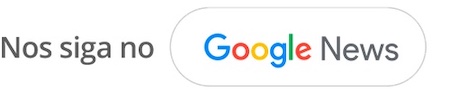Partition Master: Veja como particionar seu HD de forma fácil e prática!
Quer formatar seu pc sem ter de perder todos os seus dados? Veja como o Partition Master da EaseUS pode te ajudar, confira!
Quem nunca passou pelo problema de ter um computador que precisa formatar, mas você não tem um HD externo para salvar as coisas? E muitas dessas vezes, o seu HD do pc está cheio de espaço livre ainda. É por isso que as pessoas costumam particionar seu hd. No artigo de hoje, vou te falar o que é isso e te indicar um software de gerenciamento de partições de EaseUS que vai te ajudar a fazer isso de forma fácil e prática.
Particionar o HD – do que se trata?
Particionar um HD , como o nome indica é dividir o mesmo em outras partes. Por exemplo, um disco de 500gb, voce pode dividir em duas partes, deixando por exemplo 100gb para arquivos de sistema e o restante para seus arquivos, musicas, filmes, jogos, etc. Entao vai aparecer no sistema uma parte C: com 100 gb e outra d: com 400. Se voce precisar formatar e reinstalar o sistema, pode formatar so o C:, sem perder nada que está em D: . Esse é um exemplo de uso mais comum, mas são várias as possibilidades.
Partition Master EaseUS
Indo direto ao assunto, o EaseUS Partition Maste Professional é um software, para Windows, desenvolvido para criar e configurar partições e outras importantes atividades nos discos rígidos da maneira menos complicada possível.
Contando com uma interface colorida e bastante apresentável, o programa possui uma série de controles que permitem aos usuários a utilização simplificada de alguns importantes recursos voltados para discos rígidos e suas partições, como transferência de dados, redimensionamentos, copia e envio de dados entre partições e HDs, desfragmentação e sistemas de análise de dados e de integridade do hardware.
Gerenciador de partição
O gerenciador de partição da EaseUS Software é bem completo, oferecendo opções complexas em apenas alguns cliques, isso é algo extremamente útil e agradável, pois o usuário não precisa ficar “quebrando a cabeça” para encontrar e realizar operações que o próprio programa pode realizar.
As principais opções que podem ser encontradas nessa função são: “Resize/Move partition”, “Copy partition”, “Merge partition”, “Convert to logical”, “Change label”, “Defragment”, “Check partition”, “Explore partition” e “View properties”.
- Resize/Move partition – Permite alterar o tamanho da partição ou modificar a sua atual localização;
- Copy partition – Realiza uma cópia da partição selecionada;
- Merge partition – Faz uma união das partições selecionadas, juntando seu tamanho e arquivos contidos neles;
- Convert to logical – Partição lógica é um tipo de partição que não pode ser modificada pelo usuário, normalmente é nela que fica arquivos do sistema operacional. Essa opção converte uma partição comum para uma partição lógica, não permitindo modificações por métodos convencionais;
- Change label – Altera o nome que identifica a partição;
- Defragment – Realiza a operação de desfragmentação de disco, organizando os arquivos contidos em cada partição;
- Check partition – Procura por possíveis erros, fazendo testes de interface, checando as propriedades da partição e também chamando o comando “Chkdsk.exe” para reparar os erros;
- Explore partition – Permite uma rápida navegação na partição selecionada;
- View properties – Mostra as propriedades da partição de forma simples, mostrando o tamanho dela, espaço livre e informações mais detalhadas como setores físicos, número de serial e informações do NTFS.
Como baixar ?
você pode baixá-lo clicando “TESTE GRATUITO”
Gostaram das nossas dicas?
Sugestões podem ser deixadas nos comentários, até a próxima!